WaveLab是专业的音频编辑解决方能,使用旨在为专业人士或者是音乐爱好者朋友快速的改变你的声音,通过其专业的母带制作技术和工作流程,让用户能够轻松进行混音、制作音频,并将你的音频提升到一个全新的水平,软件在您的混音中添加专业的声音技巧、平衡感、自信度、冲击力和清晰度等,让你的作品脱颖而出,此外,通过使用有效的预设创建和组织母带会议、响度管理、母带插件链以及轨道的批量导出,再到EQ和M / S母带策略等,一系列完整的工具完全提高音轨的清晰度。新版本WaveLab包括三个新的插件效果,频率,具有中/侧通道支持的全参数八频段均衡器和每个频段的线性相位模式;REVelation算法混响,带有让人联想到高端老式硬件的声音;Magneto 2可以模拟模拟磁带机上记录的饱和度和压缩率。新的性能监测仪可以显示WaveLab会话的平均音频处理负载。您加载的插件越多,仪表将显示的负载就越。文件浏览器中的增强预览让您跳至预览文件中的特定播放位置。您可以在文件浏览器底部的波形显示内单击,以将播放光标设置到新位置。内联编辑改进了Audio Montage先前的”编辑源”选项,因为它使您可以在“波形”或”频谱编辑器”中打开剪辑范围,并进行非破坏性编辑。编辑后,会从原始文件创建一个新文件,并将其存储在Montage数据文件夹中,并完成编辑。此工作流程使使用(例如)视频剪辑的音频变得非常方便。
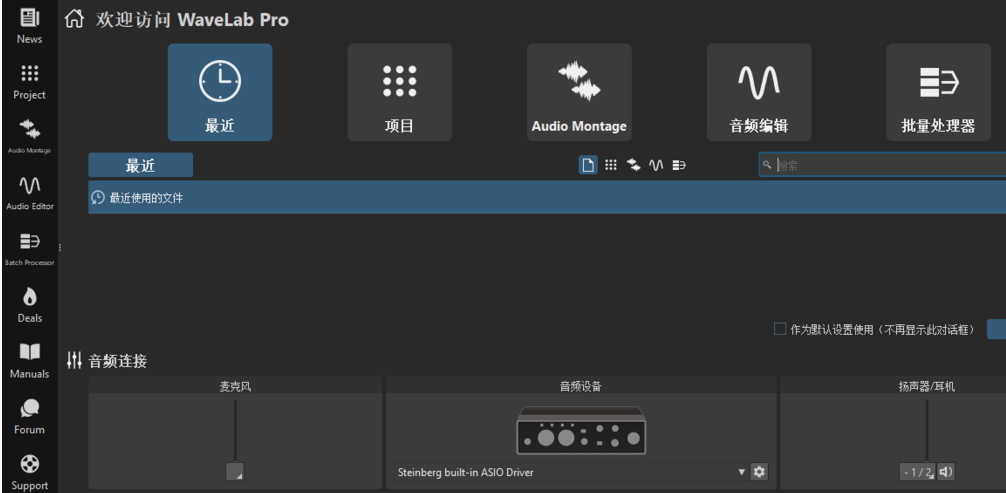
安装激活教程
1、在本站下载并解压
2、双击WaveLab_Pro_12_Installer_win64.exe运行安装,勾选我接受许可证协议条款,点击下一步
3、选择软件安装路径,点击下一步
4、安装完成,退出向导,双击Activation Manager Unlocker b7.exe,点击next进行安装,点击关闭,自动添加许可证
功能特色
1、最好的音频编辑器
WaveLab提供了多种专业编辑功能。破坏性和非破坏性编辑均可用,您可以选择哪种更适合您的项目。高分辨率频谱编辑使您可以精确地瞄准某些频率并查看不想要的噪声,从而非常巧妙地消除它们。
中/侧面处理使您可以对立体声轨道进行非常有创意的高效增强。您还可以一次编辑立体声轨道的左,右或两个通道。
WaveLab包括大量用于音频处理的插件,您可以无缝使用第三方VST插件,甚至可以集成外部效果设备来扩展其功能。可以在WaveLab内执行错误检测和纠正,并且所有编辑功能都可以通过高度直观的用户界面执行,并以非常清晰和有意义的方式安排工具。
2、高级音频分析
WaveLab具有可用于专业音响行业的最先进的音频分析工具。全面的仪表范围-包括峰值电平,响度误差,相位,频谱和比特-确保您始终都能以令人难以置信的精确度查看正在使用的声音。但是WaveLab比向您展示正在发生的事情要远得多。它具有非常精确的频谱图视图,小波显示和3D频率分析功能,其中包括“分析”声音的全局分析工具,可帮助您提取和处理重要信息。执法机构和事故调查人员使用WaveLab进行取证分析,突显了它如何使众多用户受益。
3、恢复录音
WaveLab的高端音频恢复工具以其改善陈旧和不完美录音的能力而闻名。它包括RestoRig还原插件套件,该套件具有DeClicker,DeNoiser,DeBuzzer,DePopper和DeCrackler,可消除各种有害的噪声和伪像。全面的频谱编辑功能可让您精确定位和处理音频频谱中非常特定的部分,而WaveLab的大量插件,托管第三方插件的能力以及外部效果设备的改进集成有助于改善音频质量快速直观。借助内置的错误检测和错误纠正功能,WaveLab是还原和改善所有类型音频的一站式解决方案。
4、行业领先的批处理
WaveLab具有用于批处理的整个工作区,对于音频专业人员而言,这可以节省大量时间。有了众多的插件效果和高质量的处理器供您选择,您可以创建许多不同的插件集合,并一次性渲染许多不同格式的文件。
您还可以创建具有预定义流程,格式,插件或任何其他类型的音频文件处理功能的监视文件夹,而无需打开WaveLab,您也可以将文件拖到桌面上的该文件夹中,以自动处理所有文件走。
WaveLab的高级批处理功能是创建专业声音库的最佳方法,因为所有文件都具有相同的特征,例如电平,格式,音高,长度等等。
5、元数据编辑
WaveLab具有非常全面和灵活的元数据编辑功能,无论用例,源材料或最终结果如何,均可使用。除了完整的元数据代码(包括符合iTunes标准的ID3 v1(用于MP3文件)和v2)之外,还可将歌词和图片添加到每个文件的元数据中。WaveLab带有元数据预设,可以对其进行编辑并用于创建自己的预设。然后可以使用批处理将这些文件保存并应用于音频文件,以节省时间。
6、音效设计
WaveLab是声音设计人员的理想工具,不仅因为其行业领先的音频分析,编辑和还原功能,而且由于其先进的处理工具使其成为捕获样本和创建循环的绝佳解决方案。这些可确保在将音频文件导入采样器或软合成器之前将其置于峰值状态。声音可以手动记录,也可以通过启用WaveLab的声音/静默检测参数自动记录。WaveLab还可以自动拆分一次记录的多个多样本,以创建单个文件。有许多参数可用于拆分,编辑,命名,循环以及更多操作,使您可以快速轻松地创建样本,而不会影响样本创建的机制。
7、记录
WaveLab同时支持立体声和多轨录音,使其成为各种录音环境(包括演播室和现场)的理想工具。
非常适合播客:如今,音频广播的主要部分,WaveLab具有专用的播客工作区,用于记录,组织剧集并为发布做准备。
存档模拟录音:许多机构都使用WaveLab对历史录音进行数字化处理,以供后代欣赏。一个著名的例子是大英图书馆。
大声朗读:出版商和组织使用WaveLab制作许多流行书籍的音频版本,以及视障人士的“有声报纸”。
位置记录:WaveLab的高级工具意味着可以在一个软件包中快速,轻松地准备在任何位置使用的音频记录。
采访:WaveLab允许记录采访,然后立即准备进行广播或在线发布,而无需使用其他系统或软件。
WaveLab 12新功能
一、无与伦比的编辑体验
1、ARA 插件
您现在可以在另一个 DAW 中使用 WaveLab,这要归功于 WaveLab 强大的音频编辑器现在可作为 ARA 插件使用。允许您在您最喜欢的 DAW 中使用 WaveLab 12 的高级编辑功能直接编辑您的音频文件:Cubase 13、Nuendo 13、Reaper 7 和 Studio One 6.5 都已获得完全批准,可实现无缝兼容性。
2、彩虹波形
您现在可以以多种颜色可视化音频波形,从而突出显示频谱内容。完全可定制的着色有助于即时识别特定的音频功能。
3、自动瞬态标记
此功能提供可选的视觉指导,有助于将音频选择捕捉到瞬态和释放点,从而简化编辑过程。您还可以使用 Tab 键在瞬态点之间快速向前和向后导航,从而加快工作流程。
4、与其他应用程序的音频交换没有限制
将任何音频范围(带或不带效果)从 WaveLab 无缝传输到任何其他应用程序,没有任何限制或限制。新的拖放和复制/粘贴功能有助于从根本上简化跨不同平台的工作流程,即使在使用 ARA 扩展时也是如此。
5、扩展的复制和粘贴功能
现在,您可以选择将所有标准编辑操作与交叉淡入淡出选项相关联,从而在整个编辑过程中实现平滑过渡。
6、自动波形缩放至峰值
您可以自动缩放到波形可见部分的峰值。当您水平滚动/缩放到安静部分时,波形会扩展以填充垂直缩放。
7、同步音频文件和蒙太奇导航
这提供了在选定的音频文件和/或蒙太奇之间同步滚动和缩放的选项,从而提供了一种直观地比较不同版本的便捷方式。
8、响度分析和报告
您现在可以生成个性化报告,详细说明音频文件和蒙太奇中响度和峰值电平的各个方面。这些报告专注于确保您的工作符合特定的响度标准,对于母带处理前的评估和母带处理后的质量保证都很有价值。
9、视觉分析
使用这些广泛的可视化分析工具,详细探索音频文件和蒙太奇的频谱细节。作为经验丰富的音响工程师、崭露头角的音频爱好者和为音频工程师提供帮助的资产,这些视觉辅助工具将帮助您加深对音频处理对响度影响的理解。
10、新的响度元归一化器功能
音频蒙太奇元归一化器已通过三个新功能进行了增强:设置活动剪辑的响度并移动其他响度;使主要剪辑达到峰值并移动其他剪辑;加上对峰电平进行归一化。
11、响度匹配
将参考轨道的响度与音频蒙太奇输出相匹配,反之亦然,以便在母带音频和参考源之间进行即时、准确的 A/B 比较。
二、增强的工作流程和生产力
1、新启动助手
使用新的启动助手启动您的项目。它具有网络显示面板,从您启动 WaveLab 12 的那一刻起,它就简化了您对基本资源和更新的访问。
2、增强的项目结构
WaveLab 的项目系统经过重新设计,易于使用。享受将整个项目备份为合并文件夹或ZIP存档的便利,其中包含所有文件。
3、音频蒙太奇资产管理
通过改进的结构简化音频蒙太奇的组织,该结构从包含文件和其他文件夹的中央文件夹运行。您现在可以备份整个音频蒙太奇及其所有媒体文件。
4、边线轨道
现在可以隐藏轨道以整理屏幕空间,同时还可以为其他轨道释放 CPU 资源。除了增强您的工作流程外,这还可以作为一种保护措施,通过防止编辑过程中的任何意外更改来保持剪辑的完整性。
5、Windows:新的 Steinberg 内置 ASIO 驱动程序
如果你的电脑上没有 ASIO 驱动程序,则此驱动程序提供对 Windows 音频子系统提供的音频输入和输出的访问。如果源音频文件的采样率与您的设备的采样率不同,它会自动执行采样率转换。
6、命名方案
现在有新的过滤器选项,允许您从源名称的自定义修改中生成新名称。
三、成为你的主人的主人
1、新的 Null 测试轨道
WaveLab 12 为音频蒙太奇引入了 Null 测试轨道。Null Track 在与音频蒙太奇输出混音之前会经历其信号的相位反转。此功能主要用于一种称为零测试或零差的技术,这是一种广泛采用的音频测量方法,用于质量保证、故障排除和音频分析。
2、频段监测
您可以应用滤波器来隔离特定频段,同时收听音频蒙太奇输出和参考轨道。从五个可定制的高质量线性相位滤波器中进行选择,用于即时 A/B 比较,使您能够监控母带处理的影响。
3、带播放插件的扬声器配置
现在可以选择将八种扬声器配置中的每一种都连接到播放插件链预设。选择扬声器配置后,关联的插件会自动替换任何现有的播放插件。
4、插件设置复制器
立即将给定插件的当前参数复制到同一音频蒙太奇中同一插件的一个或多个其他实例。
5、增强的相册向导
新的相册向导提供了 ISRC 生成增强功能,并添加了用于调整标记和保留剪辑位置的选项。
四、新插件 (Pro)
专为处理人声而设计的压缩器,它使用高度自适应的算法,可以轻松实现您想要的结果。
一个多功能的限幅器插件,可以从根本上提高音频材料的响度。
基于经典的模拟均衡器,一个独特的声音复古电子管均衡器,具有著名的低频增强和衰减。它提供低架和高架过滤器,以及一个额外的高峰值过滤器。
富有特色的老式电子管均衡器,特别适用于处理中音,提供低、中和高峰值滤波器。
延迟一个音频通道相对于另一个音频通道,修改其相对相位。支持中/侧声道。
一个非常灵活的压缩器,具有复古的电子管声音,基于经典的模拟设备,包含一个带压缩器的电子管前置放大器。
使用说明
一、设置系统
在开始工作之前,您需要进行一些设置。
重要
进行任何连接之前,请确保已关闭所有设备。
1、连接设备
系统设置取决于许多不同的因素,例如,您要创建的项目类型,要使用的外部设备或可用的计算机硬件。
2、声卡和背景播放
在WaveLab Elements中激活播放或录制时,其他应用程序将无法访问声卡。同样,如果另一个应用程序使用声卡,则WaveLab Elements无法播放。
您可以将WaveLab Elements与其他应用程序一起运行,并始终向活动应用程序授予对声卡的访问权限。
程序
选择文件 > 首选项 > 音频连接。
选择选项选项卡。
激活释放驱动程序。
请执行以下任一操作:
如果要在WaveLab Elements处于后台时释放驱动程序,请激活“ WaveLab Elements处于后台时”。
如果仅当Cubase位于前台时才要释放驱动程序,请激活Cubase位于Foreground时。
3、潜伏
延迟是从程序发送音频到实际听到之间的延迟。虽然非常低的延迟对于诸如Steinberg Nuendo或Cubase之类的实时DAW应用至关重要,但WaveLab Elements并非严格如此。
使用WaveLab Elements时,重要的问题是最佳和稳定的播放和编辑精度。
音频系统中的延迟取决于音频硬件,其驱动程序和设置。如果在播放过程中出现掉落,裂纹或毛刺,请提高“ 音频连接”中 “ 选项”选项卡上的“ ASIO-Guard”设置,或增加ASIO控制面板中特定于声卡的缓冲区大小。
4、警卫队
ASIO-Guard允许您预处理所有通道以及VST插件。这样可以减少辍学,并允许您处理更多的曲目或插件。
高ASIO-Guard级别会导致ASIO-Guard延迟增加。例如,当您调节音量推子时,您会稍稍延迟听到参数更改。
注意
重采样器插件和某些其他具有高延迟的插件会在处理样本之前对其进行累积。这需要更高的ASIO-Guard设置。
5、定义音频连接
为了能够播放和录制音频的WaveLab元素,你必须指定在内部输入和输出通道如何WaveLab元素连接到您的声卡和设备要使用的音频播放和录制。
您可以定义设备的缓冲区设置以及建立与外部效果的连接。您应至少选择两个声道进行立体声播放和录制。
如果没有第三方音频卡,则可以选择“ 通用低延迟”驱动程序或“ 内置音频(Mac)”选项。您还可以将Generic Low Latency驱动程序与大多数第三方声卡一起使用,其优点是可以以不同的采样率进行录制和播放。
6、CD / DVD刻录机
有关通过USB或Firewire安装内部或外接录像机的一般说明,请参阅计算机或录像机的使用说明书。
确保在录像机上安装了最新的固件版本。对于CD刻录机,现有固件必须支持一次刻录模式。另外,运行具有旧固件的设备可以防止例如将子索引标记写入轨道。
7、远端装置
您可以使用Steinberg远程设备来远程控制WaveLab Elements。
可以使用遥控器上的旋钮和滑块控制多个命令。
注意
仅支持Steinberg的远程设备。
二、音频文件编辑
音频文件编辑是指打开,编辑和保存音频文件。
1、波浪窗
Wave窗口以图形方式显示音频文件。在这里,您可以查看,播放和编辑单个音频文件。
波形窗口包含两个显示。您可以将一个显示用作概览来浏览项目,而另一个可以用作编辑的主视图。
您可以通过单击与其他视图同步来同步波形显示,以使它们显示音频文件的相同部分。
2、音频编辑器选项卡
音频编辑器中的选项卡使您可以访问编辑音频文件所需的工具和选项。
3、更改音频属性
您可以更改音频文件的采样率和位深度。
更改这些值不会以任何方式处理音频文件(与使用另存为相反)。但是,以下规则适用:
如果更改采样率,文件将以新的音高播放。
如果更改位深度,则下次保存文件时,文件将转换为新的精度。
注意
不可撤消。如果以较低的位深度保存文件,则文件将被永久转换。
程序
在“ 音频编辑器”中,打开一个音频文件。
选择文件选项卡。
点击信息。
在“ 音频属性”部分中,选择一个新的“ 采样率”和/或“ 位深度”。
单击“ 应用更改”。
4、元数据
元数据由描述音频内容的属性组成,例如,曲目的标题,作者或曲目的录制日期。根据所选音频文件的文件格式,此数据会有所不同。
打开音频文件或音频蒙太奇时,将加载文件中找到的元数据。您可以为音频文件和音频蒙太奇创建不同的元数据预设。从模板创建新文件时,此文件可以继承预设的元数据(如果有)。
元数据的预览显示在“ 元数据”窗口中。要查看文件的完整元数据并能够编辑元数据,请选择工具窗口 > 元数据,然后点击编辑。
并非所有文件格式都可以保存元数据。根据输出文件格式,所有元数据或仅部分元数据被保存在音频文件中。以下文件格式可以包含元数据:
.wav
.mp3
.ogg
.wma
.flac
.aac
对于MP3,以下元数据类型可用:
ID3v1和ID3v2,包括图片支持
AAC用于MPEG-4(与iTunes兼容)和3GPP容器。
注意
AAC与ID3v2不兼容。但是,在WaveLab Elements中,它使用相同的编辑器。
后跟(i)的元数据代码表示iTunes兼容字段。歌词和图片也与iTunes兼容。
对于WAV,可以使用以下元数据类型:
里夫
世界羽联
BWF标记
CART(AES标准,专用于广播需求)
ID3,包括图片支持
在“ 音频文件格式” 对话框中保存或录制音频文件时,可以指定是不使用任何元数据,从源文件继承元数据还是编辑文件的元数据。
元数据可以手动输入或自动生成。
可以自动生成以下选项:
时间标记(“ CART”选项卡)
USID(BWF,“ 基本”选项卡)
(*)这些选项在写入文件时引起文件分析,这意味着文件写入过程可能需要更长的时间。
WaveLab Elements包含几个元数据预设。它们用作示例,可以根据您的需求进行定制。您可以从“ 音频文件格式”对话框中的“ 元数据预设”弹出菜单或“ 元数据”对话框中加载元数据预设。
5、混音–音频文件渲染
您可以将音频文件或整个音频文件的区域呈现为单个音频文件。
渲染音频文件
您可以同时将音频文件渲染为单一音频文件格式或多种音频文件格式。
先决条件
设置您的音频文件。
程序
在“ 音频编辑器”中,选择“ 渲染”选项卡。
在“ 源”部分中,指定要渲染的音频文件的哪一部分。
在结果部分中,激活命名文件。
在输出部分中,单击格式字段,然后单击编辑。
在“ 音频文件格式”对话框中进行设置。
单击确定。
可选:在“ 渲染”选项卡上进行其他设置。
在“ 渲染”部分中,单击“ 开始渲染”。
结果
音频文件被渲染。

